windows11如何进入安全模式启动?windows11一键安全模式启动方法
相信大家都听说过进入安全模式,在使用电脑的过程中,如果我们遇到一些修复不了的问题,我们就可以启动安全模式进行一些补救操作.还有就有升级Win11的用户问了Win11怎么一键启动到安全模式?那下面我们就来看看一键将Windows 11启动到安全模式的办法。
如何在 Windows 11 上启动到安全模式
点击开始
单击电源选项,按住Shift按钮并选择重新启动
现在,选择疑难解答》高级选项》启动设置
按 Enter 并突出显示“重新启动”按钮
随着屏幕上显示的启动设置,按4为安全模式选项
这就是 Windows 11 在低分辨率模式下进入安全模式的全部内容。
找出问题后,重新启动系统以退出安全模式。
如果您使用Sordum的安全模式启动器应用程序,则可以避免或不需要上述安全模式步骤。
使用安全模式启动器以安全模式轻松启动 Windows 11
下载安全模式启动程序 Zip 文件
将其文件解压缩到一个文件夹中
启动安全模式启动器
选择“安全模式”,然后单击“应用选项”。

系统会要求您重新启动 Windows 11 以切换到您选择的模式,单击是,完成
启动安全模式启动器后,它会显示以下启动和其他选项。
正常模式
安全模式
带网络的安全模式
仅带命令提示符的安全模式。
在 Windows 启动时显示启动菜单。
使用 F8 键启用经典启动菜单。
根据您的需要,您可以选择带有网络/命令提示选项的安全模式。
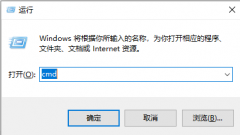 xlive.dll没有被指定在windows运行
xlive.dll没有被指定在windows运行 Windows 10版本1809将于11月10日停用
Windows 10版本1809将于11月10日停用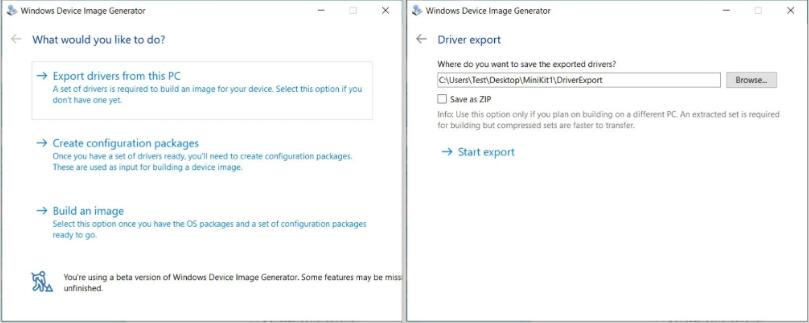 非官方的Windows10x设备图像生成器现在可用
非官方的Windows10x设备图像生成器现在可用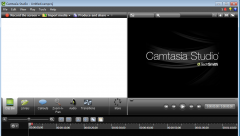 camtasia studio怎么加音乐-camtasia导入背景音
camtasia studio怎么加音乐-camtasia导入背景音 华为mate50pro真实图片
华为mate50pro真实图片
由于华为mate50pro还没有正式发布,所以我们只能通过网上泄露的......
阅读 Windows 10即将推出带有Wonder Bar的Apple Touc
Windows 10即将推出带有Wonder Bar的Apple Touc
Win10系统即将推出带有Wonder Bar的Apple Touchbar 我们一直在报道,在......
阅读 mac safari使用技巧
mac safari使用技巧
作为 Mac OS用户,如果你像小编一样浏览器使用的很频繁的话,那......
阅读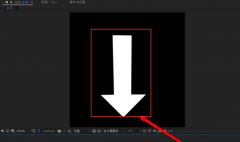 Ae怎么制作立体箭头-Ae制作立体箭头的具
Ae怎么制作立体箭头-Ae制作立体箭头的具
如何使用Ae制作立体箭头呢?对于刚接触Ae软件的朋友来说还不太......
阅读 电脑桌面右下角图标变大,而且显示模糊
电脑桌面右下角图标变大,而且显示模糊
问题现象:电脑桌面右下角图标变大,而且显示模糊,影响电脑......
阅读 英特尔展示 Arctic Sound M 数
英特尔展示 Arctic Sound M 数 电子社保卡有什么用?支
电子社保卡有什么用?支 抖音nanami是什么梗?娜娜米
抖音nanami是什么梗?娜娜米 Windows 10 KB5005033 给某些用
Windows 10 KB5005033 给某些用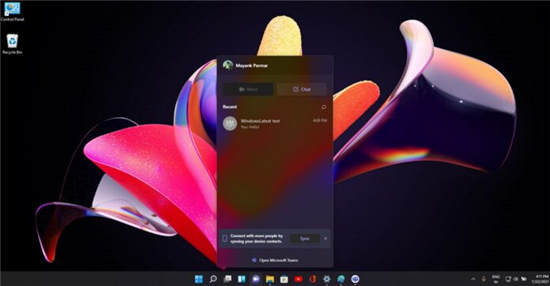 在Windows11中使用 Microsoft
在Windows11中使用 Microsoft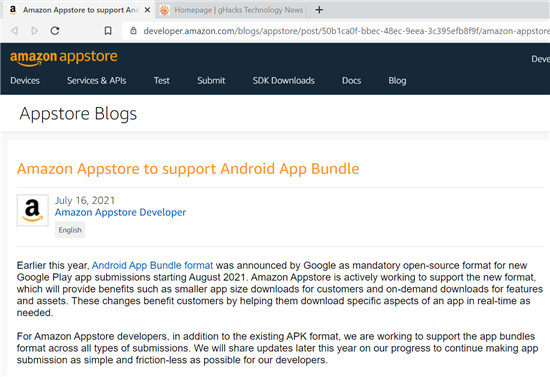 windows11将受益于亚马逊应
windows11将受益于亚马逊应 比较常见的电脑病毒有哪
比较常见的电脑病毒有哪 再次提供 Windows 7 和 IE 1
再次提供 Windows 7 和 IE 1 地心护核者上古镐头怎么
地心护核者上古镐头怎么 绝对零度怎么说服司机?
绝对零度怎么说服司机? 《第五人格》宿伞程小时
《第五人格》宿伞程小时 HD7970GE显卡性能详细评测
HD7970GE显卡性能详细评测 蓝宝石显卡支持个人送保
蓝宝石显卡支持个人送保 资江打印机如何连手机
资江打印机如何连手机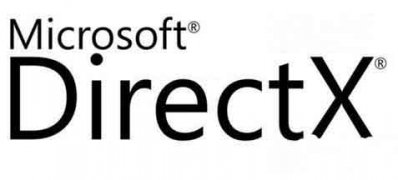 电脑公司xp系统玩LOL时提示
电脑公司xp系统玩LOL时提示 win7窗口拖动残影解决方法
win7窗口拖动残影解决方法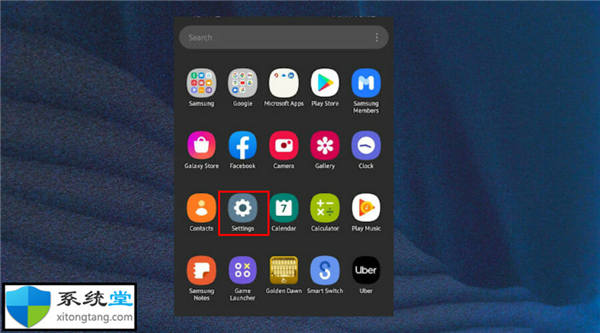 如何在Windows11中安装Fast
如何在Windows11中安装Fast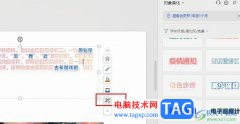 WPS PPT一键替换文字效果的
WPS PPT一键替换文字效果的 word文档使表格独占一页
word文档使表格独占一页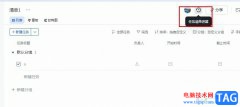 飞书查看任务清单进展的
飞书查看任务清单进展的 win10更新后输入法不见了解
win10更新后输入法不见了解 华为WS832无线路由器怎么设
华为WS832无线路由器怎么设 路由器网址打不开怎么解
路由器网址打不开怎么解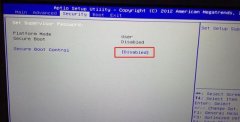
神舟战神ZX8笔记本是一款搭载了intel酷睿8代处理器15.6英寸笔记本电脑。预装的是win10系统,但是还是有不少的用户喜欢使用win7系统。而且intel 6代CPU安装WIN7时usb3.0设备无法使用,要在采用集成...
次阅读
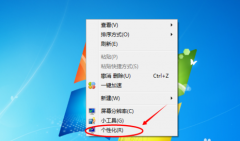
很多使用win7系统的小伙伴在安装完系统后进行设置,把一些颜色设置为自己喜欢的,可是时间一久了就不知道如何恢复过来了,今天小编教大家win7颜色如何恢复默认设置,只要把设置里的选项...
次阅读

我们在准备给自己的电脑安装win7操作系统的时候,有些小伙伴不知道应该在什么地方下载需要的操作系统比较合适。那么据小编所知,目前系统家园旗下的番茄花园系统是非常安全便捷的,系...
次阅读

修复MSI Afterburner无法在Windows11中运行? MSI Afterburner 是一款适用于大多数显卡的超频工具。除此之外,您还可以使用它来监控系统的性能。但是一些用户报告说 MS...
次阅读

我们在对自己的计算机进行系统的安装或者是重装之后,有的小伙伴们就发现自己的电脑开机进入系统之后鼠标却没有反应了。对于番茄花园win7安装完成鼠标没反应这个问题,小编觉得我们可...
次阅读

一般的win7系统都是32位和64位的不过还是有个很多小伙伴不满于现状想知道有没有更大的128系统,今天就专门为你们带来了详情介绍,赶快一起来看看吧。...
次阅读
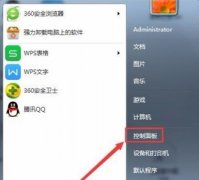
最近,有朋友反映在优化完win7系统后发现网络图标没了,这很有可能是因为在优化的过程中将这个图标给关闭了,我们只需要在系统设置中重新开启它就可以了,下面一起来看一下吧。...
次阅读
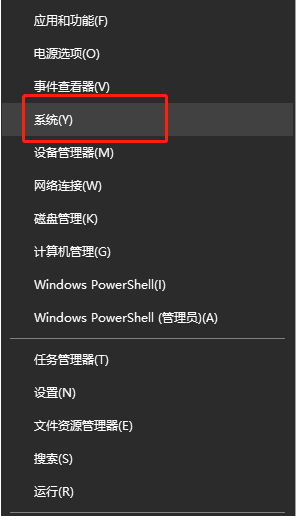
win11双系统启动引导设置教程 很多用户都会在电脑上安装Windows双系统甚至多系统,在开机的时候就会出现一个启动菜单让用户选择,如果没有选择将会自动启动默认的系统...
次阅读

有的朋友在安装系统后,发现自己的设备被加密了,但是不知道win11设备加密怎么关,其实我们只要进入隐私设置就可以将他关闭了。...
次阅读
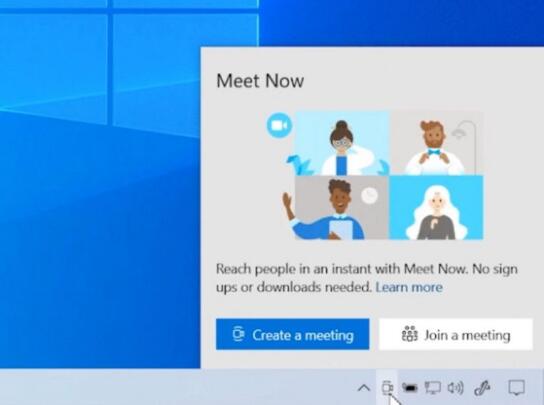
微软今天发布了适用于Windows10 October 2020更新(20H2)和2020年5月更新(2004版本)的新可选修补程序,这些新修补程序在任务栏上带有新的立即开会按钮。微...
次阅读

一般来说,c盘是我们的系统盘,需要存放所有的系统文件。如果在这基础上又把很多软件和文件放在c盘的话就会导致c盘太满,从而降低系统运行速度。如果我们不想将文件搬走,那么可以将...
次阅读

如果我们发现自己的windows7系统出现了故障,但是不知道怎么解决,其实可以通过一键还原系统的方法来解决,那么windows7怎么一键还原系统呢。...
次阅读
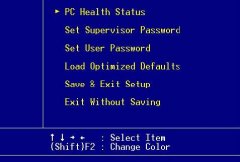
一些电脑的品牌型号在我们开机时按下f2会进入bios设置,如果进入bios设置后,显示需要密码,可能是主板在出厂时自带密码,或是我们忘记了密码,这种时候我们可以通过重装电池的方法来解...
次阅读
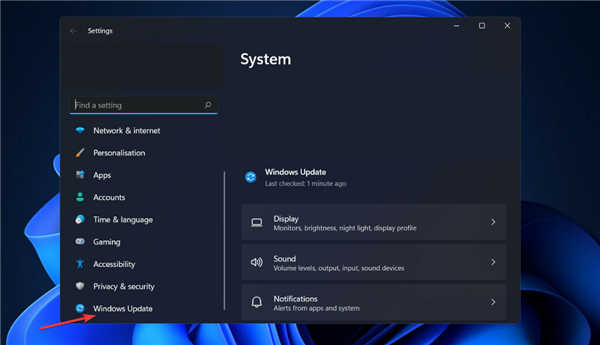
如何检查 Windows 11 中的新更新? 在 Windows 11 的开发过程中,开发人员重点分析了数据,以确定哪些设置使用最多,哪些设置使用最少。 毫无疑问,Windows 更新被赋予最...
次阅读

win7优化是很多用户在使用win7系统时要面临的重大问题,但是网络上现在有非常多的win7优化工具,很多用户都不知道应该下载使用哪个,下面小编就给大家推荐几款win7优化工具,下面一起来看...
次阅读